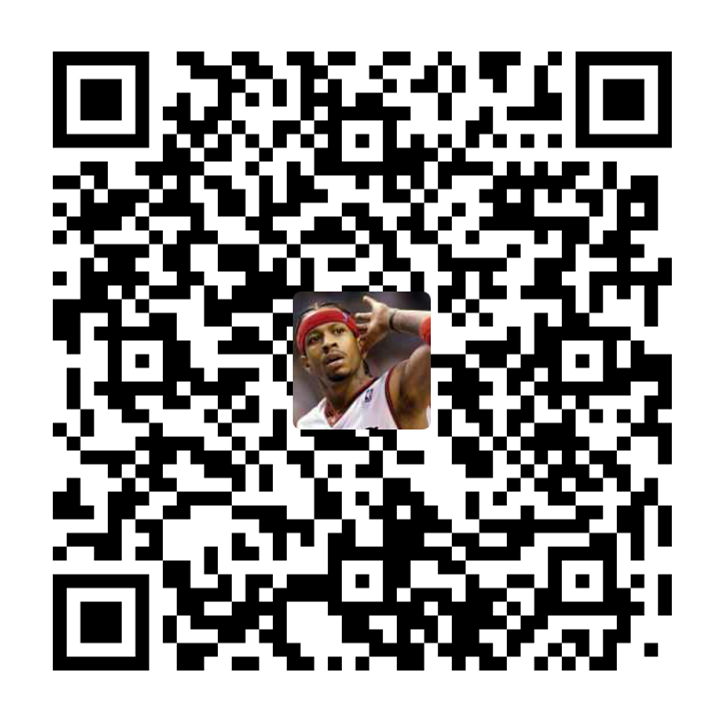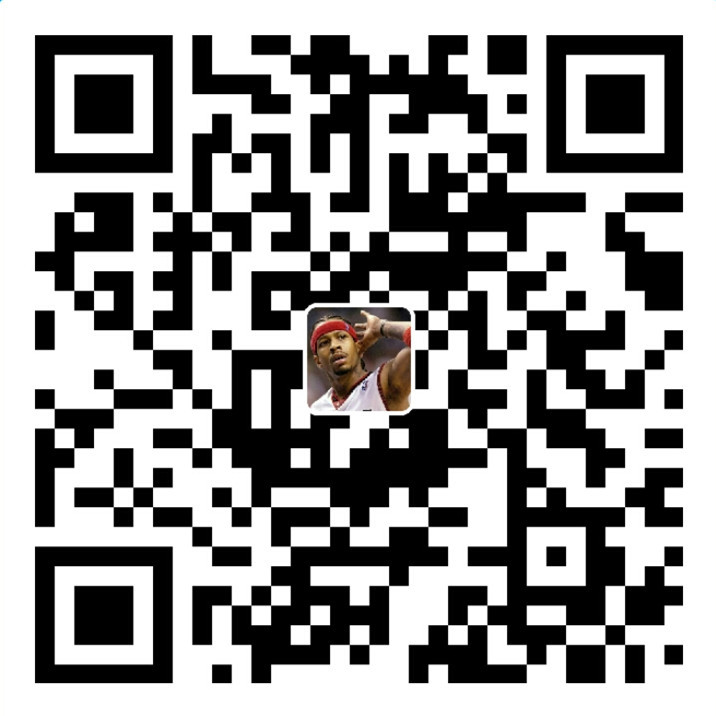JNI与底层调用1:http://blog.csdn.net/axi295309066/article/details/60758515
JNI与底层调用2:http://blog.csdn.net/axi295309066/article/details/60778076
C/C++在Android开发中的应用:http://blog.csdn.net/axi295309066/article/details/60954771
1. 掌握如何使用广播接收者拦截电话和短信
在日常生活中,当手机丢失后,我们可以启动一系列的措施来获取丢失手机的位置信息,或者清楚丢失手机的数据来防止隐私数据泄露,本章就针对这些防盗保护措施进行讲解。
2. JNI 开发中常见错误
2.1 动态库名称写错,或者不存在
|
|
当我们在写上面代码的时候如果不小心将hello 写成了hell0。或者libhello.so 动态库不存在,那么系统启动时会报如下异常。
2.2 Android.mk 配置文件写错
如果修改配置文件中的某个参数名称被写错,那么我们在调用ndk-build.cmd 命令的时候很可能报如下异常。出现这类异常,就需要我们检查我们的Android.mk 文件,看是否写错。
2.3 目标文件名画蛇添足导致的错误
手机防盗界面会展示出一系列的信息,如用户设置的安全号码、手机防盗保护是否开启等信息,手机防盗界面LostFindActivity.java 的效果图如图3-5 所示。
如果我们将Android.mk 中的目标文件名:LOCAL_MODULE := hello 写成了LOCAL_MODULE:=hello.so,那么当我们使用ndk 进行编译的时候会出现如下错误。
上面的异常告诉我们,LOCAL_MODULE 不能有文件拓展名。
2.4 源文件名写错
如果我们将Android.mk 中的源文件名:LOCAL_SRC_FILES := hello.c 写成了LOCAL_SRC_FILES :=helo.c(少些了一个单词),那么当使用ndk 进行编译的时候会出现如下错误:
2.5 平台使用错误
如果我们编译的时候用的是arm 平台,但是将目标文件运行在了x86 平台上,那么会产生如下错误。
如果想让我们编译的动态库既支持arm 平台又支持x86 平台,那么我们可以在工程中的jni 目录下添加Application.mk 文件。关于Application.mk 的配置在本人的上一个文档中有说明,这里就不再介绍。
2.6 C 语言中被Java 调用的方法名写错
比如C 语言中的方法jstring Java_com_itheima_jnihello_MainActivity_helloC 把helloC 写成了heloC,那么将会报如下错误。
3. 自动生成JNI 头文件
对于一些特殊的Java 方法名,我们很难写出其对应的JNI 方法名,比如:
这时候我们可以通过我们的JDK 工具自动生成头文件。该工具位于JDK 中,如果我们给电脑配置JAVA_HOME 则可以直接在命令行中使用,使用法则很简单。如下图所示:
下面演示如何使用javah 工具生成我们MainActivity.java 中native 方法的头文件。
将命令行控制台切换到我们MainActivity.class(注意:是.class 不是.java)所在目录。本人的目录如下:
执行javah 命令:javah com.itheima.jnihello.MainActivity,发现报了如下错误:
Tips:出现上面的错误时因为我用的是jdk7 版本,jdk7 在编译MainActivity.class 类的时候会查找其所有的父类,但是在当前命令行中是不可能有MainActivity 类的父类路径的。有两种办法可以解决上述问题:
1)改成jdk6 版本
2)将native 方法定义在另外一个独立的类中
本人在这里采用第二种方法来解决该问题,因此我创建一个类,将所有的native 方法都定义在该类中。
JNIMethod.java 代码清单如下:
|
|
再次执行javah 命令:javah com.itheima.jnihello.jni.JNIMethod
这次发现没有报错,生成的头文件在如下位置:
打开生成的头文件,将生成的方法签名拷贝出来添加到我们的hello.c 源文件中即可。

4. JNI 的值传递
本章我们通过一个案例来介绍几种常见的JNI 值传递场景。
创建一个新的Android 工程《JNI 值传递》。在工程中创建com.itheima.jnipassdata.DataProvider 类。在该类中定义三个native 方法。代码清单如下:
|
|
使用javah 工具生成头文件

生成的头文件在相对于命令行的当前目录下。
在工程中创建jni 目录,在改jni 目录中创建Hello.c 文件,将上一步生成的方法拷贝到Hello.c文件中,并实现里面的方法Hello.c 代码清单如下。
|
|
使用NDK 工具将上面的C 代码编译成动态库文件,首先得在工程的jni 目录下添加Android.mk和Application.mk 文件
在MainActivity 类中调用C 语言,MainActivity.java 代码清单如下。
|
|
布局文件比较简单,就不再给出。运行上面代码,效果图如下:

4.1 让C 语言输出Log 日志
让我们的C 语言也能在LogCat 中输出一些信息是一个很简单但也很常见的实际需求。为了方便演示我们直接在本章节中创建的工程中演示如何让C 语言打印LogCat 日志。
在Android.mk 中添加如下属性:LOCAL_LDLIBS := -llog,在C 源码头部引入如下头文件和宏定义
|
在C 代码中可以将LOGD()或者LOGI()函数当做C 语言中的printf()函数使用。这里我将add 方法添加添加了一条日志输入
|
|
重新编译hello.so 动态库,既然我们修改了Android.mk 和C 源码文件,那么一定要记得重新使用NDK 编译C 语言为动态库,否则日志不会输入而且也不报异常。
再次部署程序到模拟器,调用add 方法,发现在LogCat 中成功输出了如下信息:

5. 案例-调用美图秀秀的动态库
在美图秀秀1.0 版本的时候程序员对其代码并没有加密以及反反编译等处理,因此我们可以将其apk反编译出来。里面关于图形的核心算法都是通过so 库来实现的,我们可以拿过来直接使用。
声明:本文档中使用的美图秀秀只用于学习交流Android 技术,禁止用于其他目的!美图秀秀1.0 版本下载地址
将下载好的mtxx.apk 进行反编译,将反编译好的资源作为原料备用。关于如何反编译美图秀秀请见本文档最后一章。
Tips:解压好的目录打开lib 包,发现只有armeabi 一个文件夹,说明该so 文件只能在arm 架构的CPU上运行。
创建一个新的Android 工程《黑马美图秀秀》。将反编译好的libmtimage-jni.so 拷贝到工程的libs->armeab(i 该目录需要手动创建)目录下。通过反编译的 jar 包发现美图秀秀的 jni 方法都定义在 JNI.java类中,我们用jd-gui 工具将反编译的jar 包打开,找到JNI.java,然后拷贝其中的native 方法到我们的工程中。本人的工程目录结构如下所示:

Tips:我们使用了美图秀秀的JNI 源码,那么我们的JNI.java 名字以及其所在的包名必须严格跟原美图秀秀保持一致,不然程序从so 动态库中是找不到目标方法的。原因很简单,因为C 中方法名是根据JNI.java 中的方法全限定名生成的。
编写activity_main.xml 布局文件,布局文件清单如下:
|
|
在工程的res->drawable-hdpi 目录下放入一张图片。

编写MainActivity.java 代码,在改类中实现核心方法
|
|
运行上面打代码,效果如下:
1)处理前

2)处理后

6. C 语言调用Java 代码
之前我们学习的JNI 都是Java 代码调用C 代码,本章节中演示C 代码如何调用Java 代码。
创建一个新的Android 工程《C 语言调用Java》,在工程中创建jni 目录,在改目录下放置Android.mk 和jni.h 文件(从老工程中拷贝)。工程目录结构如下:

编写DataProvider.java 文件,在该文件中编写native 方法,DataProvider.java 代码清单如下:
|
|
在jni 中创建calljava.c 文件,在该文件中实现调用java 的方法。代码清单如下
|
|
使用NDK 工具,将calljava.c 编译成动态库文件。(NDK 的使用在上一篇文档中有详细的介绍,这里就不再说明)
在MainActivity.java 中调用C 语言,代码清单如下:
|
|
布局文件比较简单这里就不再给出。
7. 短信接收广播之锁屏用C++实现JNI
C++语言是面向对象的编程语言,源于C 语言,部分语法通用。本章节中主要介绍如何使用C++完成
简单的JNI 开发。
创建一个新Android 工程《cpp 实现jni》,创建jni 包,在该包下创建JNI.java 文件,在该类中写naive方法。因为我们是C++项目,因此需要给当前工程添加native Support。右键点击项目,在弹出的对话框中选择Android Tools,然后选择Add native Support,弹出如下对话框:

这个名字是C++源文件名,因为没有实际的业务意义一次我们这里就随便输入一个了。
在工程中创建com.itheima.cppjni.jni 包,在该包下创建JNI.java,JNI.java 代码清单如下:
|
|
使用javah 工具生成头文件,并将生成的头文件拷贝到工程根目录下的jni 目录中。

为了让编译器提示C++语言,我们需要给工程添加C++库。
右键点击工程,选择Properties,在弹出的对话框中选择C/C++ General->Paths And Symbols,弹出如下对话框:

点击图中红色框中的Add 按钮,在弹出的对话框(如下图)中点击File system,然后选择ndk 安装目录,选择如下目录:D:\software\ndkr9\android-ndk-r9b\platforms\android-19\arch-arm\usr\include

然后点击OK。
Tips:上面目录中红色的是本人的ndk 所在目录,大家找到自己的ndk 所在目录即可。然后随便选择一个platform 即可,但是推荐大家选择一个高版本的平台。在gaga.cpp 中引入上面生成的头文件。同时编辑gaga.cpp,代码清单如下:
|
|
编写MainActivity.java,在该方法中加载动态库
将上面工程部署到一个arm 架构的模拟器上。在部署的时候观察控制台,发现控制台输出如下信息
Tips:通过控制台,我们发现当我们的工程添加本地支持以后,当我们在部署的时候eclipse 会自动的完成动态库的编译工作。而且我们还发现在生成动态之前先生成了libstdc++.a 静态库然后才生成了动态库。上面代码运行效果如下图所示:

8. 案例-锅炉压力监测
需求:硬件设备可以监测锅炉的压力,监测代码逻辑是用C 语言编写。客户端用java 代码每一秒调用一次C 语言,以获取锅炉的压力值,然后将锅炉的压力值以动态柱形图的形式显示在手机客户端。
Tips:分析上面的需求,我们需要使用jni 技术让Java 和C 代码通信。在C 语言端我们可以调用随机函数模拟锅炉压力的动态变化。在Java 端,我们可以自定义一个View 对象显示我们的锅炉压力。
创建一个Android 工程《JNI 锅炉压力检测》,在该工程中创建jni 目录,将Android.mk、jni.h 从其他工程中拷贝到该目录下。
在jni 目录下创建一个C 源文件pressure.c,代码清单如下:
将pressure.c 编译成动态库文件,在MainActivity 的同一个包目录下创建一个自定义控件类MyView 继承View 类。
编写MainActivity.java 代码,在该代码中实现Java 端的核心方法。
将上面工程部署到arm 架构的模拟器上。运行结果如下图所示。

9. 案例-监听应用程序的卸载
需求:当我们的apk 安装在Android 手机上后,我们可以在其后台开启个C 语言编写的死循环,C 语言编程的程序跟我们的应用不在同一个进程中,因此当我们的应用软件被卸载的时候,C 语言可以监测到。
监测原理就是访问/data/data/{包名}文件是否存在,如果不存在显然是被删除了。
Tips:考虑到我们上面的案例跟这个案例使用的知识点差不多,都是使用Java 语言调用C 语言。因此这里就不再一步一步的演示如何创建工程。这里只给出核心的C 语言代码。本人工程目录结构如下所示:

这里只给出listen.c 源文件清单,核心方法是这个文件实现的。在MainActivity.java 中加载该动态库,并在onCreate 方法中调用我们的C 语言函数即可。listen.c 代码清单如下所示:
|
|
Tips:上面的execlp 函数用于调用本地系统(Android 系统)命令打开一个浏览器,访问一个指定的URL。但是经过我的测试发现在低版本模拟器(2.3)上该功能可是使用但是在高版本模拟器(4.3)上不可以使用。
10. 安卓逆向助手
有一款叫安卓逆向助手软件反编译apk 十分方便。这里给大家介绍的反编译方法就是基于这款软件的。安卓逆向助手下载地址
Android逆向助手是一功能强大的逆向辅助软件。该软件可以帮助用户来进行apk反编译打包签名;dex/jar互转替换提取修复;so反编译;xml、txt加密;字符串编码等等,操作简单,只需要直接将文件拖放到源和目标文件。
将下载好的rar 包解压缩以后目录结构如下(内置的广告被我删除后的)
Tips:lib 目录存放都是用java 写的核心反编译逻辑,必须跟exe 文件放在同一个目录下。
打开Android 逆向助手.exe,如下图所示:
选择源文件,并且选择(也是默认的选择)反编译apk,我们找到mtxx.apk 的路径,然后点击操作。
在mtxx.apk 目录下生成了一个mtxx 文件夹,打开该文件,目录结构如下图所示:
在上面操作后打开lib 目录可以找到美图秀秀的动态库文件,但是我们还需要找到其java 代码。显然
美图秀秀用smali 算法反编译了。那么我们接着下一步。
在Android 逆向助手.exe 中打开源文件,选择提取dex 点击执行。
这时候在目标文件夹下生成了dex 文件
最后在Android 逆向助手.exe 中选择dex 转jar 选项。在源文件中选择上一步生成的classes.dex 文件,然后点击执行(这个过程大概需要几秒的等待时间)。这时候该软件会自动将我们生成的jar 文件用jd-gui工具打开。打开效果如下所示:
11. jadx
jadx是新一代反编译大杀器,github地址。Android开发(/学习)有时候需要用到反编译工具,Window上有很多工具,而Mac上则不多,这里稍微介绍一下Mac上可用的反编译工具Jadx.
11.1 准备
clone 仓库,编译
开始反编译,等完毕后,可以开始了,我就介绍个最简单最常用的用法
把apk改成zip,解压zip获取class.dex文件,将class.dex文件放到jadx目录下
OK,就这样,后续还可以配置环境变量,更加方便
12. 更多Android反编译工具
12.1 Classyshark
轻松查看apk内部每个包的方法数,用了哪些开源库,同样拿知乎开刀做例子
12.2 smalidea
smali代码调试插件,你以为没有拿到安卓Java源码就不能调试了吗?图样图森破了吧
12.3IDA Pro
IDA Pro,逆向大利器,不管你是smali还是so文件,照样动态调试你
12.4 Android Killer
下载地址1 下载地址2 使用指南
集Apk反编译、Apk打包、Apk签名,编码互转, ADB通信(应用安装-卸载-运行-设备文件管理)等特色功能于一 身,支持logcat日志输出,语法高亮, 基于关键字(支持单行代码或多行代码段)项目内搜索, 可自定义外部工具;吸收融汇多种工具功能与特点, 打造一站 式逆向工具操作体验,大大简化了用户在 安卓应用/游戏修改过程中的各类繁琐工作。
12.5 SmaliViewer
下载地址 使用指南
是一款免费的APK分析软件,无论从分析的深度还是广度来看,都是一款能够满足用户需求的产品,使您在APK分析的过程中,更加得心应手。
12.6 Enjarify
Enjarify 是一个用 Python 写的, Google 官方开源的可以将 Dalvik 字节码转换为 Java 字节码的工具。